რაიმე საქაღალდე ძალიან ნელა იტვირთება თქვენს Windows 10 მოწყობილობაზე? თუ ეს ასეა, დამნაშავეა უამრავი მიზეზი, დაწყებული საქაღალდეში არსებული უზარმაზარი რაოდენობის ფაილებიდან დაწყებული ადგილობრივი დისკი C, დაბალი მეხსიერება და ა.შ. მაგრამ, არ ინერვიულო. დატვირთვის დროის შესამცირებლად ხელმისაწვდომია მარტივი დაფიქსირებები. სანამ მთავარ გადაწყვეტილებებს აპირებთ, ჯერ სცადეთ ეს გზები და თუ ეს არ გამოვიდა, გადადით მთავარ გადაწყვეტილებებზე -
სამუშაოები–
1. შეამოწმეთ, არის თუ არა საკმარისი მეხსიერება ადგილობრივი დისკი C: (ან სადაც Windows დამონტაჟებულია თქვენს კომპიუტერში).
2. შეაჩერეთ ზედმეტი ფონის დავალებები, რომლებიც დისკის დამუშავების უზარმაზარ ენერგიას იღებს (მაგალითად, ანტივირუსი). გარდა ამისა, შეამოწმეთ საქაღალდის ჩატვირთვის დრო.
თუ რაიმე გადაჭარბებულმა ხერხმა არ გააკეთა, გადადით ამ გადაწყვეტილებებზე
Fix-1 გამორთეთ Windows Search საწყისი Startup- დან
გამორთვა ვინდოუსის ძებნა დანმომსახურება‘ Სისტემის კონფიგურაცია ფანჯარამ შეიძლება შეასრულა.
1. Ძებნა "Სისტემის კონფიგურაცია“.
2. შემდეგ, თქვენ უნდა დააჭიროთ ღილაკს ”Სისტემის კონფიგურაცია”ძებნის შედეგიდან.

3. იმ Სისტემის კონფიგურაცია ფანჯარა, გადადით „მომსახურება”ჩანართი.
4. ახლა, დააჭირეთმომსახურებაEr პარამეტრი სერვისების სიის ზედა ნაწილში, ანბანური სერიების კლების მიხედვით ყველა სერვისის ჩამოთვლა.
5. ახლა გადაახვიეთ რომ იპოვოთ და მონიშვნის მოხსნა მომსახურება "ვინდოუსის ძებნა”თქვენს კომპიუტერში გამორთვა.
6. დაბოლოს, დააჭირეთ ღილაკს „მიმართვა”და შემდეგ”კარგი“. ეს თქვენს სისტემაში გადაარჩენს ამ მცირე ცვლილებას.
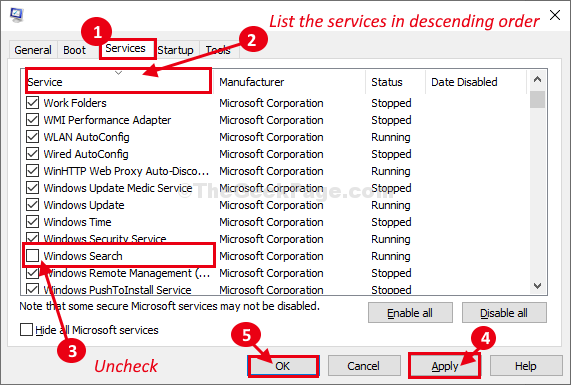
გადატვირთეთ თქვენს კომპიუტერში, რათა ცვლილებები ძალაში შევიდეს.
თქვენი კომპიუტერის გადატვირთვისას, ვინდოუსის ძებნა ინვალიდი გახდება.
გადატვირთვის შემდეგ, გახსენით თქვენს კომპიუტერში არსებული პრობლემური საქაღალდე. ის უფრო სწრაფად უნდა ჩაიტვირთოს, ვიდრე ადრე.
დაფიქსირება -2 შეცვალეთ საქაღალდის პერსონალიზაცია -
არასწორი პერსონალიზაციის პარამეტრს შეუძლია მნიშვნელოვნად იმოქმედოს საქაღალდის ჩატვირთვის დროზე.
1. გადადით საქაღალდეში, რომელიც ნელა იტვირთება.
2. ახლა, დააჭირეთ მაუსის მარჯვენა ღილაკს საქაღალდეზე და დააჭირეთ ღილაკს თვისებები.
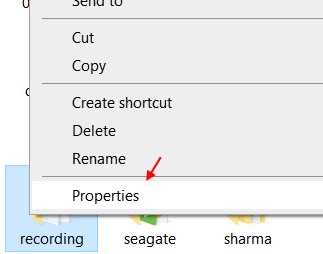
3. თავდაპირველად, გადადით „მორგება”ჩანართი.
4. ახლა, ‘ამ საქაღალდის ოპტიმიზაცია:‘სექცია, დააჭირეთ ჩამოსაშლელს და აირჩიეთ”ზოგადი საგნები“.
5. არ დაგავიწყდეს ჩეკი ვარიანტი ”ასევე გამოიყენეთ ეს შაბლონი ყველა ქვე საქაღალდეში“.
6. დაბოლოს, დააჭირეთ ღილაკს „მიმართვა”და შემდეგ”კარგი”თქვენს კომპიუტერში ცვლილებების შესანახად.
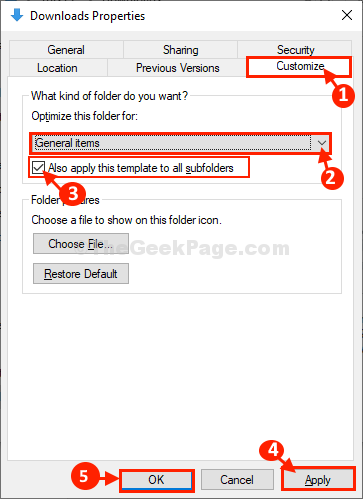
დახურვა ფაილის მკვლევარი ფანჯარა.
ღია ფაილის მკვლევარი კვლავ გადადით საქაღალდეში.
თუ ის ჯერ კიდევ ძალიან ნელა იტვირთება, გადადით შემდეგ გამოსავალზე.
Fix-3 გადატვირთეთ ფაილი Explorer-
მიმდინარეობს გადატვირთვა ფაილის მკვლევარი შეიძლება პრობლემის სწრაფი გადაჭრა იყოს.
1. დააჭირეთ მაუსის მარჯვენა ღილაკსსამუშაო ზოლზე და შემდეგ ამაღლებულ ფანჯარაში დააჭირეთ ღილაკს "Პროცესების ადმინისტრატორი“.
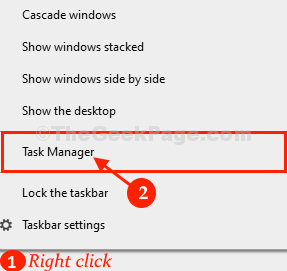
2. ახლა, გადაახვიეთ ქვემოთ და დააჭირეთ მაუსის მარჯვენა ღილაკსზე "ფაილის მკვლევარი”პროცესი.
3. შემდეგ, დააჭირეთ ღილაკს ”Რესტარტი”პროცესის დასაწყებად.
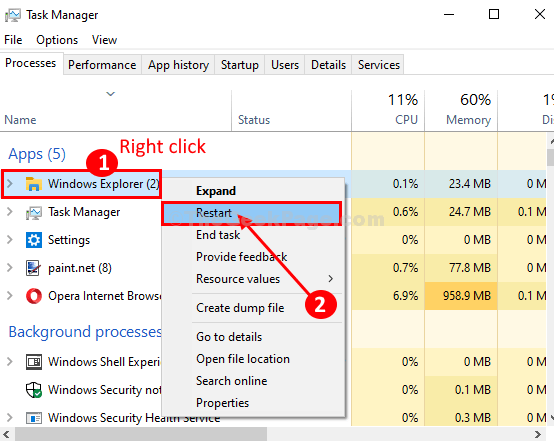
ფაილის მკვლევარი პროცესი შეჩერდება და თავიდან დაიწყება.
გადადით პრობლემურ საქაღალდეში და შეამოწმეთ დატვირთვის დროის ცვლილება.
იმ შემთხვევაში, თუ პრობლემა დაუბრუნდება, გადადით შემდეგ გამოსწორებაზე.
Fix-4 ცარიელი სწრაფი წვდომის ისტორია-
თუ დიდი რაოდენობით ფაილი ან საქაღალდეა ჩამოთვლილი სწრაფი წვდომა სექცია, მას შეუძლია გაზარდოს დატვირთვის საერთო დრო.
1. დაჭერა ვინდოუსის გასაღები + E გახსნას ფაილის მკვლევარი ფანჯარა.
2. შიგნით ფაილის მკვლევარი ფანჯარა, მარცხენა მხარეს, მარჯვენა ღილაკით დააჭირეთ ღილაკს ”სწრაფი წვდომა“. შემდეგ, დააჭირეთ ღილაკს ”Პარამეტრები“.
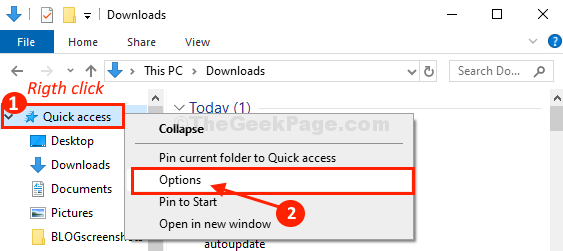
3. იმ Ფოლდერის პარამეტრები ფანჯარა, გადადით „გენერალი”ჩანართი.
4. იმ კონფიდენციალურობა განყოფილება, დააჭირეთ ღილაკს ”გასაგებია”ფაილის მკვლევარის ისტორიის დასაცავად.
5. ისტორიის გასუფთავების შემდეგ დააჭირეთ ღილაკს ”მიმართვა”და შემდეგ”კარგი”ცვლილებების შესანახად.
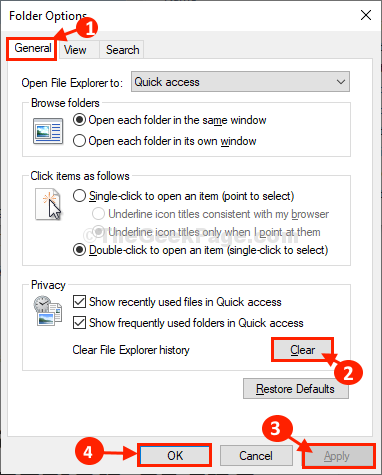
6. ახლა, დააჭირეთ ღილაკს ხედი ჩანართი
7. ახლა, იპოვნეთ და შეამოწმეთ ვარიანტის ნათქვამი საქაღალდის ფანჯრების განთავსება ცალკე პროცესში.
8. Დააკლიკეთ კარგი და მერე მიმართვა და ფანჯარა დახურა.
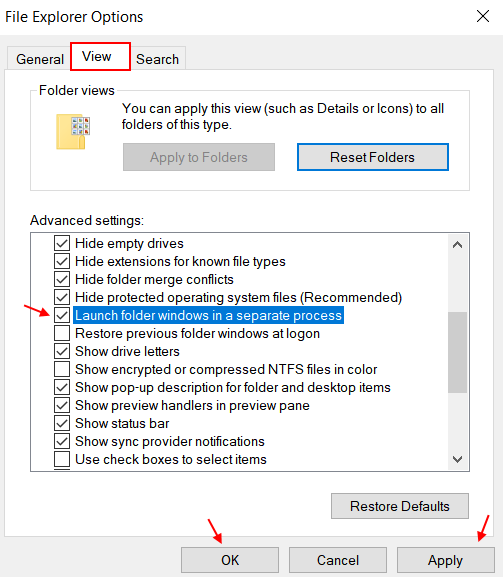
ახლა, შეეცადეთ გახსნათ საქაღალდის პრობლემატური ადგილმდებარეობა.
შეამოწმეთ განსხვავება დატვირთვის დროში. ის უფრო სწრაფად უნდა ჩაიტვირთოს, ვიდრე ადრე.
გამოსწორება - 5 ცარიელი AutomaticDestination საქაღალდე -
თუ თქვენს კომპიუტერში დროებითი ფაილების არასაჭირო რაოდენობაა, ამან შეიძლება შეანელოთ მოცულობითი საქაღალდის ჩატვირთვის პროცესი. დროებითი ფაილების წასაშლელად მიყევით ამ პროცესს-
1. დაჭერა ვინდოუსის გასაღები + R. ეს გამოჩნდება ა გაიქეცი ტერმინალი.
2. შიგნით გაიქეცი ფანჯარა, დააკოპირეთ ამ საქაღალდის ადგილმდებარეობა და დააჭირეთ ღილაკს შედი წასვლა ავტომატური დანიშნულების ადგილები საქაღალდე.
AppData% \ Microsoft \ Windows \ ბოლო \ AutomaticDestination
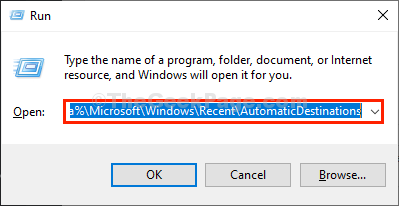
3. იმ ავტომატური დანიშნულების ადგილები საქაღალდე, აირჩიეთ ყველა ელემენტი ერთდროულად და დააჭირეთწაშლაKeyboard ღილაკი თქვენი კლავიატურადან საქაღალდის გასასუფთავებლად.
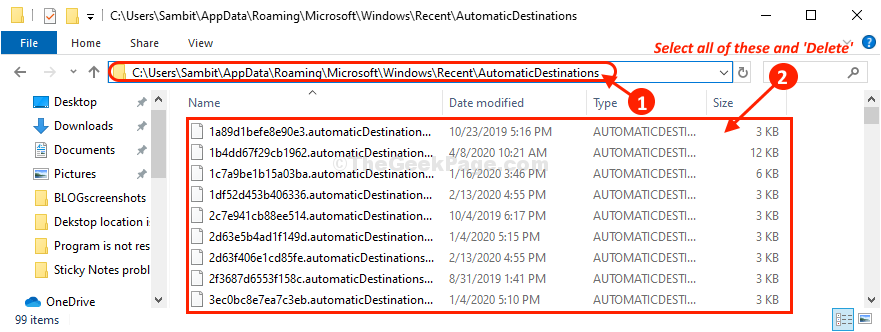
საქაღალდის დაცლის შემდეგ, დახურეთ იგი ფაილის მკვლევარი ფანჯარა.
ღია ფაილის მკვლევარი ისევ და გადადით პრობლემური საქაღალდის ადგილას. ის უფრო სწრაფად უნდა ჩაიტვირთოს, ვიდრე ადრე.
Fix-6 ცარიელი სწრაფი წვდომის ისტორია-
თუ დიდი რაოდენობით ფაილი ან საქაღალდეა ჩამოთვლილი სწრაფი წვდომა სექცია, მას შეუძლია გაზარდოს დატვირთვის საერთო დრო.
1. დაჭერა ვინდოუსის გასაღები + E გახსნას ფაილის მკვლევარი ფანჯარა.
2. შიგნით ფაილის მკვლევარი ფანჯარა, მარცხენა მხარეს, მარჯვენა ღილაკით დააჭირეთ ღილაკს ”სწრაფი წვდომა“. შემდეგ, დააჭირეთ ღილაკს ”Პარამეტრები“.
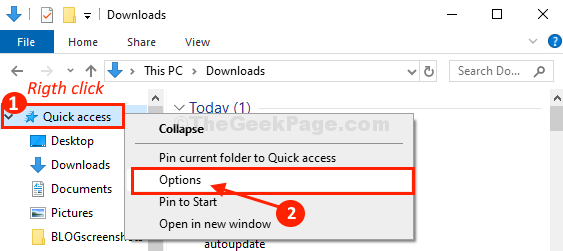
3. იმ Ფოლდერის პარამეტრები ფანჯარა, გადადით „გენერალი”ჩანართი.
4. იმ კონფიდენციალურობა განყოფილება, დააჭირეთ ღილაკს ”გასაგებია”ფაილის მკვლევარის ისტორიის დასაცავად.
5. ისტორიის გასუფთავების შემდეგ დააჭირეთ ღილაკს ”მიმართვა”და შემდეგ”კარგი”ცვლილებების შესანახად.
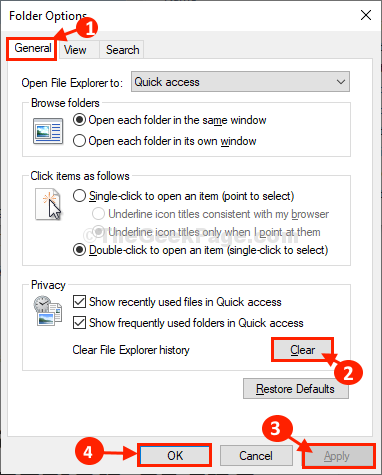
ახლა, შეეცადეთ გახსნათ საქაღალდის პრობლემატური ადგილმდებარეობა.
შეამოწმეთ განსხვავება დატვირთვის დროში. ის უფრო სწრაფად უნდა ჩაიტვირთოს, ვიდრე ადრე.
Fix-7 შეცვალეთ საქაღალდის ატრიბუტები
1. გადადით საქაღალდეში, რომელიც ნელა იტვირთება.
2. ახლა, დააჭირეთ მაუსის მარჯვენა ღილაკს საქაღალდეზე და დააჭირეთ ღილაკს თვისებები.
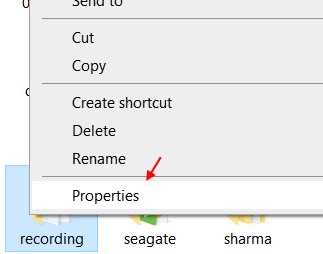
3. Დააკლიკეთ მოწინავე.
4. ახლა, მონიშვნის მოხსნა ვარიანტი ამბობს ამ საქაღალდეში არსებულ ფაილებს მიეცით შინაარსის ინდექსაციის უფლება.
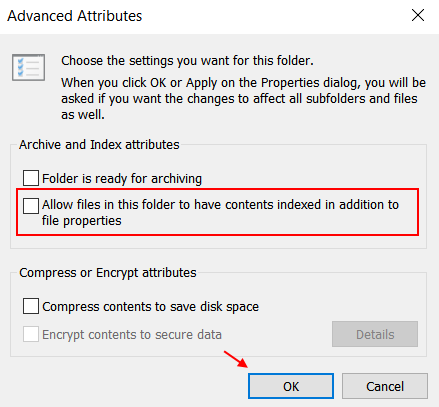
5. დააჭირეთ OK- ს.
თქვენი საკითხი უნდა გადაწყდეს.
![5 საუკეთესო კომპიუტერული ემულაციის პროგრამა Mac- სთვის [2021 სახელმძღვანელო]](/f/c34eafd5667d3fea349a688050fbae56.jpg?width=300&height=460)
![Windows 10 – ის კლავიატურის საუკეთესო რუკების პროგრამული უზრუნველყოფა [2020 სახელმძღვანელო]](/f/89a43cff5c2fa1a419077002440496f4.jpg?width=300&height=460)
![როგორ გამოვიყენოთ DISM ბრძანებები Windows 10-ში [სრული სახელმძღვანელო]](/f/b50aaba2406a847d4f7eed7b98447a3d.jpg?width=300&height=460)